Khắc phục: Tôi không thể tắt Tìm kiếm thịnh hành trên Google

Nếu bạn không thể tắt các tìm kiếm thịnh hành trên Google Chrome, hãy thử các phương pháp như xóa bộ nhớ cache, chặn cookie và cập nhật trình duyệt.
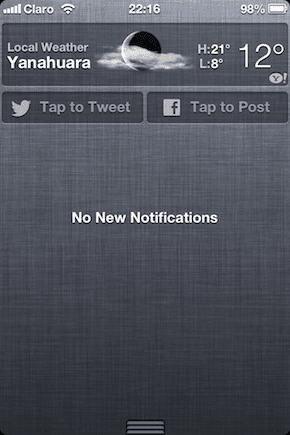
Mạng xã hội chắc chắn là một trong những yếu tố quan trọng nhất trong cuộc sống của nhiều người. Chủ yếu là Facebook và Twitter, đã trở thành toàn bộ lối sống, với hầu hết tất cả mọi người từ những người nổi tiếng và chính trị gia đến nhà hàng địa phương của bạn sử dụng các nền tảng xã hội đó theo cách này hay cách khác và từ nhiều thiết bị khác nhau, bao gồm cả iPhone.
Bây giờ, mặc dù cả hai ứng dụng Facebook và Twitter đã có sẵn trên App Store một thời gian, nhưng phải đến iOS 6, Facebook và Twitter mới được tích hợp hệ thống hoàn chỉnh. Mức độ tích hợp độc đáo này cho phép họ thực hiện những điều mà các ứng dụng độc lập của họ không thể.
Dưới đây là một số ví dụ về những gì bạn có thể làm với tích hợp Facebook và Twitter được bật trên iOS 6:
Tweet và Đăng lên Facebook ngay từ Trung tâm thông báo .
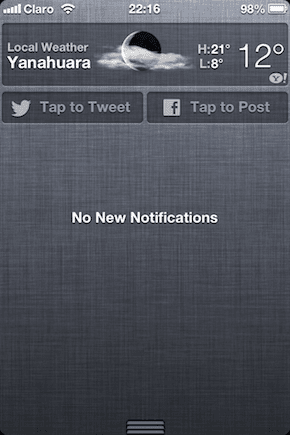
Đăng ảnh thẳng lên tường Facebook của bạn và Twitter (Twitter chỉ cho phép một ảnh tại một thời điểm).
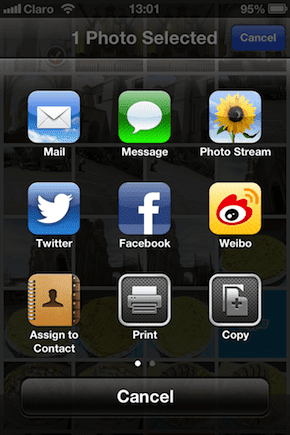
Chia sẻ URL từ Safari.
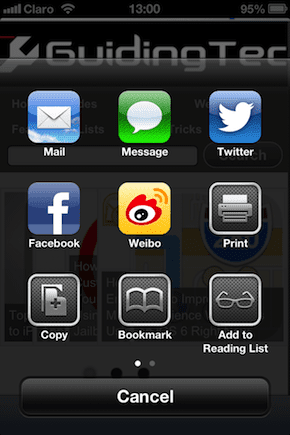
Chia sẻ vị trí của bạn từ Bản đồ.
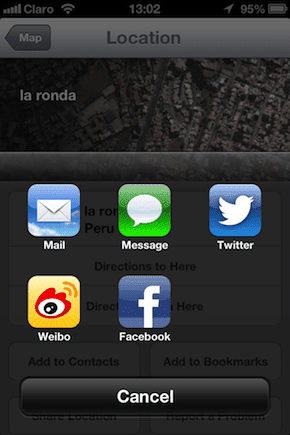
“Thích” ứng dụng trên App Store.
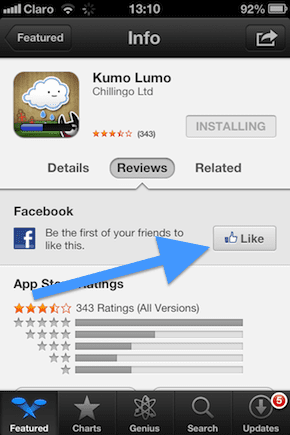
Chia sẻ lên Facebook và Twitter ngay từ bất kỳ ứng dụng bên thứ ba nào hỗ trợ nó.
Bây giờ bạn đã thấy một số điều bạn có thể làm với tích hợp Facebook và Twitter trên iPhone chạy iOS 6 của mình, hãy cùng xem cách kích hoạt tích hợp này.
Cách bật Tích hợp Twitter và Facebook trong iOS 6
Bước 1: Trên iPhone của bạn, chạm vào Cài đặt và cuộn xuống cho đến khi bạn tìm thấy menu Facebook và Twitter . Nhấn vào bất kỳ trong số chúng.
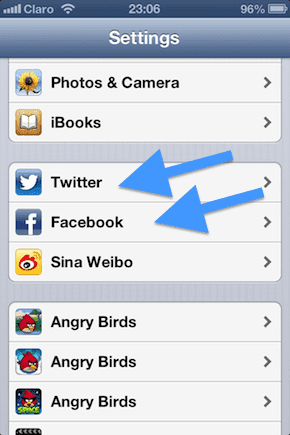
Bước 2: Bất kể bạn chọn Facebook hay Twitter , hãy đăng nhập vào dịch vụ bạn chọn. Sau đó, quay lại một màn hình, chọn dịch vụ xã hội khác và đăng nhập vào dịch vụ đó.
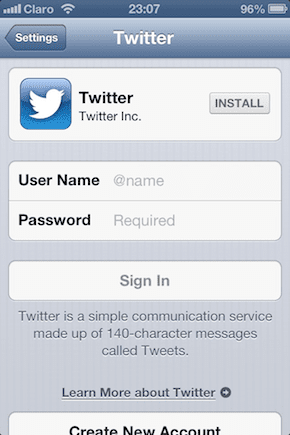
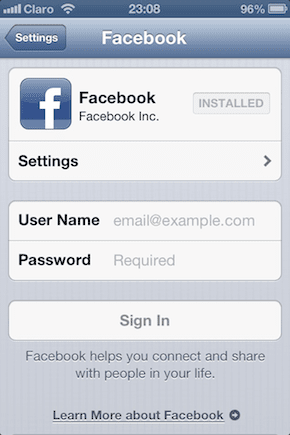
Ngoài các tính năng được đề cập ở trên khi bật tích hợp Facebook và Twitter, việc cho phép các ứng dụng cũng truy cập Danh bạ và Lịch của bạn sẽ giữ tất cả các liên hệ và sự kiện trên Facebook của bạn được đồng bộ hóa với iPhone của bạn.
Phần kết luận
Việc thiết lập tích hợp cả Facebook và Twitter trên iPhone, iPod Touch hoặc iPad chạy iOS 6 của bạn thật dễ dàng. Tuy nhiên, hầu hết mọi người nghĩ rằng tất cả những gì cần làm là tải xuống các ứng dụng chính thức và do đó, họ bỏ lỡ rất nhiều những gì mà các dịch vụ này tích hợp với iOS 6 phải cung cấp. Hy vọng rằng với hướng dẫn này, giờ đây bạn có thể sử dụng tối đa các tính năng tích hợp hữu ích này, cho phép bạn chia sẻ nhiều hơn bao giờ hết.
Nếu bạn không thể tắt các tìm kiếm thịnh hành trên Google Chrome, hãy thử các phương pháp như xóa bộ nhớ cache, chặn cookie và cập nhật trình duyệt.
Dưới đây là cách bạn có thể tận dụng tối đa Microsoft Rewards trên Windows, Xbox, Mobile, mua sắm, v.v.
Nếu bạn không thể dán dữ liệu tổ chức của mình vào một ứng dụng nhất định, hãy lưu tệp có vấn đề và thử dán lại dữ liệu của bạn.
Hướng dẫn chi tiết cách xóa nền khỏi tệp PDF bằng các công cụ trực tuyến và ngoại tuyến. Tối ưu hóa tài liệu PDF của bạn với các phương pháp đơn giản và hiệu quả.
Hướng dẫn chi tiết về cách bật tab dọc trong Microsoft Edge, giúp bạn duyệt web nhanh hơn và hiệu quả hơn.
Bing không chỉ đơn thuần là lựa chọn thay thế Google, mà còn có nhiều tính năng độc đáo. Dưới đây là 8 mẹo hữu ích để tìm kiếm hiệu quả hơn trên Bing.
Khám phá cách đồng bộ hóa cài đặt Windows 10 của bạn trên tất cả các thiết bị với tài khoản Microsoft để tối ưu hóa trải nghiệm người dùng.
Đang sử dụng máy chủ của công ty từ nhiều địa điểm mà bạn quan tâm trong thời gian này. Tìm hiểu cách truy cập máy chủ của công ty từ các vị trí khác nhau một cách an toàn trong bài viết này.
Blog này sẽ giúp người dùng tải xuống, cài đặt và cập nhật driver Logitech G510 để đảm bảo có thể sử dụng đầy đủ các tính năng của Bàn phím Logitech này.
Bạn có vô tình nhấp vào nút tin cậy trong cửa sổ bật lên sau khi kết nối iPhone với máy tính không? Bạn có muốn không tin tưởng vào máy tính đó không? Sau đó, chỉ cần xem qua bài viết để tìm hiểu cách không tin cậy các máy tính mà trước đây bạn đã kết nối với iPhone của mình.







